Мобильник может стать незаменимым помощником для рисования и создания графики.
Содержание
- Что можно нарисовать
- Как рисовать на телефоне
- Лучшие программы для рисования на Андроид
- Infinite Painter
- Adobe Photoshop Sketch
- ArtFlow: Paint Draw Sketchbook
- Adobe Illustrator Draw
- ibis Paint X
- Sketch Master
- MediBang Paint
- Sketcher FREE
- Autodesk SketchBook
- PaperDraw: Paint Draw Sketchbook
Что можно нарисовать
За счет встроенных функций обработки изображения могут получиться очень даже приличными. Доступны такие варианты, как:
- отрисовка планов и схем;
- создание быстрых скетчей;
- тонкие настройки по обработке фотографий;
- генерация эскизов;
- монтаж коллажей и многое другое.
Для того, чтобы весь этот набор действий стал возможен, нужно выбрать, скачать и установить отдельное программное обеспечение. Многие из них бесплатны или частично бесплатны, так что, прежде чем покупать профессиональную версию, можно ознакомиться с опциями и выбрать лучший на ваш взгляд продукт.
Как рисовать на телефоне
Простота и удобство рисования на смартфоне доступны даже юным творческим личностям. Это отличный вариант, когда под рукой нет компьютера или ноутбука и графического планшета. Пример создания арт-объекта с помощью мобильного прибора приведен в прилагаемом видео
Для рисования чаще всего используется палец. Еще больше возможностей появится при использовании специального манипулятора – стилуса. Он позволяет проводить более точные линии.
К телефону также можно подключить графический планшет. Это позволит создавать изображения на профессиональном уровне. Подключение осуществляется через специальный переходник. Главное условие – версия операционной системы Android 6.0 или выше.
Чтобы приступить к работе остается определиться с программой, в которой вы намерены работать. Рассмотрим самые распространенные и лучшие по отзывам варианты.
Лучшие программы для рисования на Андроид
Большой выбор альтернатив по программам для рисования в официальных магазинах для смартфонов может вызвать сложности с выбором оптимального варианта. ПО доступно как для систем на Андроиде, так и для iOS. Удобство интерфейса и параметры отклика разные и подбираются под индивидуальные особенности художника.
Infinite Painter
Это решение чуть ли не самое популярное среди художников и любителей рисования. Возможности программы достаточно обширны. С ее помощью можно создавать профессиональный диджитал работы. Рассмотрим основные характеристики в виде таблицы.
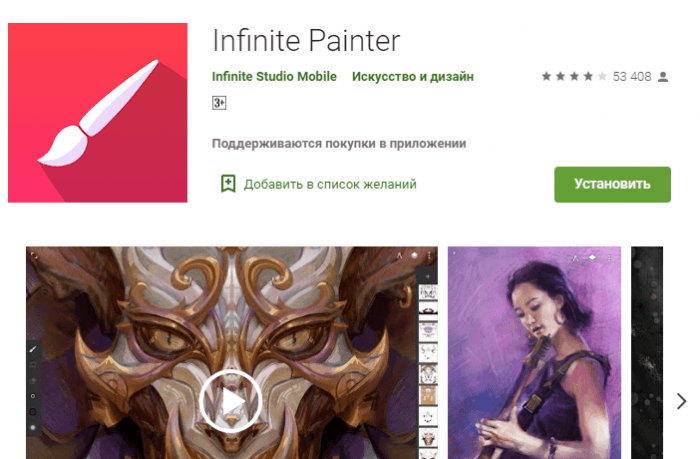
Богатый набор инструментов (80 кистей для рисования)
Работает с файлами в рабочих форматах psd, jpeg, png
Удобный и понятный интерфейс
Встречаются баги и глюки
Условно бесплатная программа. После истечения пробного периода придется заплатить от 139 до 790 рублей
Бывают сбои в работе в связи с выходом новых версий
Отзывы о программе распределяются среди клиентов следующим образом:
Итого
9
Серьезный инструмент для опытных и начинающих художников, имеет необходимый набор возможностей для создания коммерческих проектов на высоком уровне.
Adobe Photoshop Sketch
Фактически приложение представляет собой облегченную версию основного инструмента графических дизайнеров. Основной фокус – процесс рисования. За счет настроек создается ощущение рисования на бумаге. Есть различные режимы смешивания и корректировки.
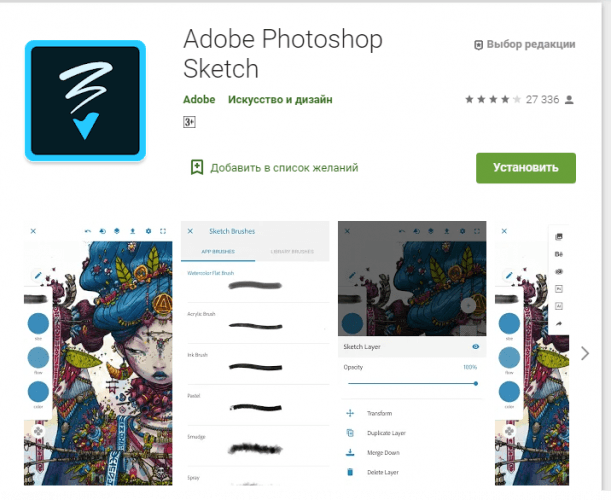
Функциональность, хотя набор инструментов намного скромнее, чем у предыдущего аналога
Интуитивный интерфейс
Стабильность работы
Нет поворота экрана, что не всегда удобно
Затруднен доступ к некоторым функциям, таким как «лассо», «выделение»
Нет возможности открытия и редактирования формата psd
ArtFlow: Paint Draw Sketchbook
Здесь есть поддержка пера S Pen, которое работает не только с направлением, но и силой нажатия. Это обеспечивает автоматическую регулировку ширины линии.
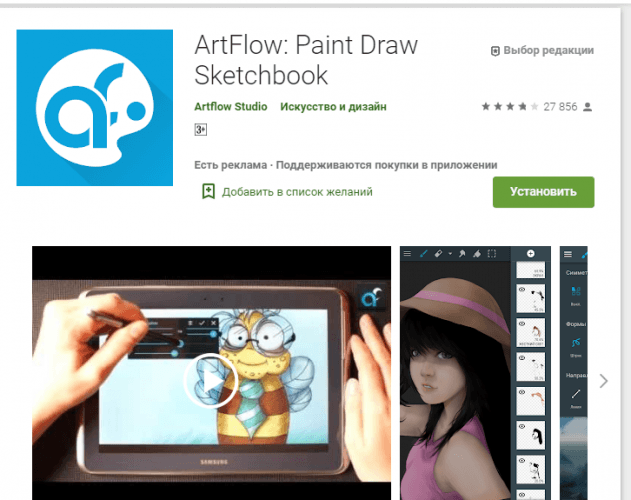
Простой, неперегруженный интерфейс (примерно 80 кислей, штампов и клякс)
Есть удобные опции отзеркаливания, поворота, настройки яркости и контраста
Подходит для редактирования картинок и фотографий (два в одном)
Очень требовательна к параметрам гаджета, особенно ОЗУ, При нехватке ресурсов тут же вылетает
Встречаются баги и недоработки системы
Отсутствие дополнительных настроек элемента «ластик», что не всегда удобно для реализации художественного замысла.
Итого
8.4
Неплохой способ для воплощения своих идей, привлекает плавностью работы и точностью отклика. Многие из пользователей характеризуют этот продукт как лучший на рынке.
Adobe Illustrator Draw
По аналогии с полной версией для ПК, это приложение работает с векторной графикой. За счет функции многократного увеличения и работы с различными геометрическими фигурами, возможно создавать детальные изображения высокой сложности.
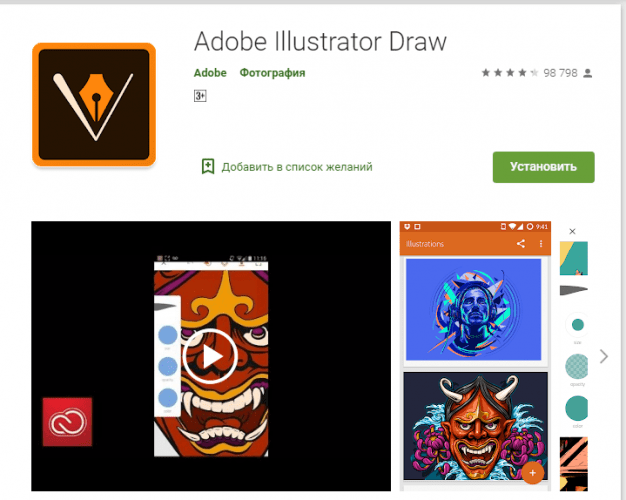
Мощный профессиональный редактор для вектора
Большой набор инструментов
Понятный интерфейс и стабильная работа на смартфоне
Чтобы разобраться в обилии инструментов нужно обучение или опыт работы в компьютерной версии «Иллюстратора». Для новых пользователей может быть слишком сложно разобраться в возможностях
Случаются вылеты системы
Итого
8.2
Подходит для людей, которые серьезно занимаются графикой. Для новых пользователей может показаться слишком «мудрёным», однако именно в этом его главное преимущество.
ibis Paint X
В данном случае реализована не только возможность создания объекта, но и формирования сообщества единомышленников в творческой сфере. Имеет возможность записи процесса рисования или результата. Который тут же может быть выставлен на обсуждение во внутреннем контуре платформы. Есть тематические наборы инструменты под разные жанры графики.
Достойный ассортимент возможностей для создания настоящего шедевра (2500 материалов. 800 шрифтов, 325 кистей, 27 режимов смешения)
Возможность социального взаимодействия в профессиональной среде
Стабильная работа при условии исключения аварийного закрытия программы
Есть платный контент (от 299 до 599 рублей)
Встречаются системные сбои в работе с загружаемыми файлами
Встречаются сложности с последующим редактированием при автоматическом сохранении
Итого
9.6
Обеспечивает высокие стандарты рисования в цифровой среде, совмещает функционал внутренней социальной сети по интересам, позволяет создавать интересные материалы в процессе работы.
Sketch Master
Идеальное решения для начинающих путь художника. Элементы управления простые и большие, подойдут для ребенка. Набор инструментов минимальный. Но есть функция неограниченного масштабирования.
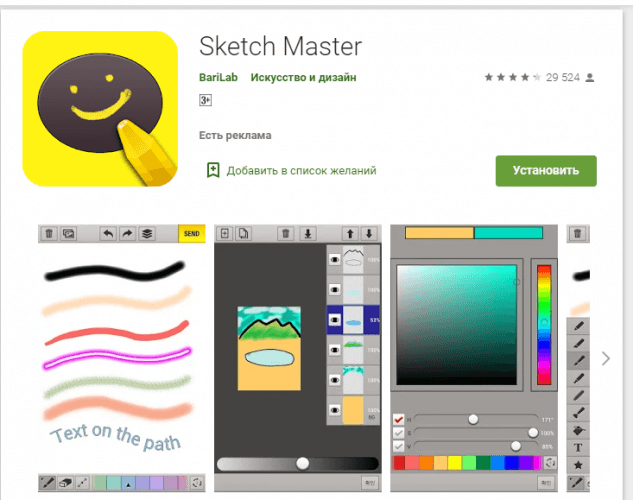
Неограниченное количество рабочих слоев
Различные режимы наложения
Встроенная функция пересылки результата в социальных сетях либо по электронной почте
Слишком скудный набор кистей
Есть рекламный контент
Нет русской версии, только на английском языке
Итого
8.4
Вполне подойдет для старта карьеры или детского досуга. Серьезные работы здесь сделать сложно, однако истинно творческие натуры могут сделать даже с этим набором кистей настоящее произведение искусства.
Благодаря стандартному жесту увеличения (раздвигание пальцев) можно добиться увеличения в 3000% от первоначального масштаба.
MediBang Paint
Для рисования на телефоне вполне подходящий вариант. Не стоит ждать от этой утилиты серьезных возможностей в редактировании. Работает на разных платформах и имеет встроенную функцию облачного хранения. Основная специализация – рисование комиксов.
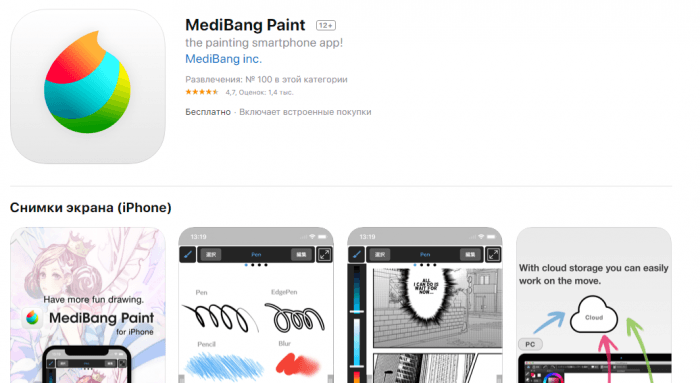
Более 1000 инструментов на любой вкус (ил них 60 кистей, специальные аутентичные шрифты)
Приемлемая навигация, совершение операций по слоям
Подходит для фанатов аниме и манги
Есть реклама и платные версии
Нет ряда стандартных инструментов по редактированию материала
«Хромают» эффекты плавности
Итого
7.6
Более простой с точки зрения набора возможностей программный продукт, который находит своих клиентов и пользователей. Есть функция автоматической публикации скетчей в социальных сетях.
У MediBang Paint есть платная версия. Свободная от навязчивого маркетинга. Покупка обойдется в 469 рублей.
Sketcher FREE
В основе алгоритма работы этого приложения положена техника процедурного рисования. На помощь творческим замыслам приходит математика. За счет необычного сочетания графических фигур получаются оригинальные изображения.
Ограниченный набор инструментов
Присутствуют все основные установки и настройки
Нет привязки линий друг к другу
Подключаются встроенные алгоритмы с функцией дорисовки
Бесплатная версия вполне функциональна и решает поставленные задачи
Нет регулировки инструмента «Ластик»
Итого
8.8
Предоставляет нестандартный подход к обычному процессу рисования. Идеально подойдет для необычных футуристичных дизайнерских решений и абстрактных картин.
Autodesk SketchBook
Еще один пример многофункциональной программы для широкого круга задач. Возможно настроить панели инструментов под индивидуальные потребности. Есть поддержка слоев, симметрии и смешивания. Присутствует интеграция в популярными облачными системами хранения данных.
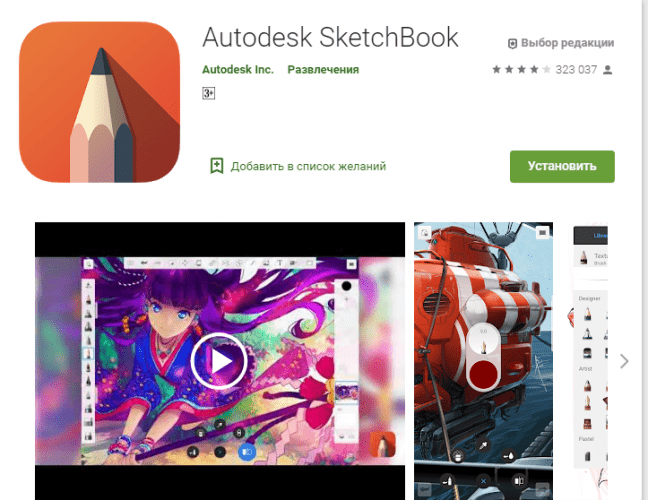
Работает с несколькими панелями инструментов, что ускоряет процесс поиска нужных элементов
Нет навязчивых рекламных объявлений
Огромная библиотека кистей
Не очень удобен на маленьком экране, больше подходит для планшета
Достаточно сложный с позиции новичка интерфейс
Бывают нарекания к надежности после обновлений, но ошибки оперативно устраняются
Итого
9.6
Программа требует внимания и изучения, после чего станет надежным помощником для любого художника. Рисовать здесь – одно удовольствие.
PaperDraw: Paint Draw Sketchbook
Заключительную строчку в этом обзоре занимает приложение, специально созданное для имитации настоящих кистей на вашем гаджете. Доступны разные стили рисунка. Это удобный походный вариант для тех, кто не желает останавливать творческий процесс ни на минуту.
Работа с фото и другими файлами
Рукописный ввод пера
Большой набор возможностей
Есть нарекания к плавности ввода
Представлены платные элементы (стоимость от 69 до 289 рублей)
В бесплатной версии работает только с одним слоем
Итого
8.2
По большому счету, хороший продукт, который портит обилие платного контента и ограничений.
Таким образом, можем составить собственную версию рейтинга по итогам обзора лучших приложений для рисования на телефоне.
| Название приложения | Описание | Цена | Рейтинг |
| Infinite Painter | Популярное решение для рисования на телефоне | 139-790 рублей | ★★★★★ |
| Adobe Photoshop Sketch | Облегченная версия от известных разработчиков. Функций достаточно для полета фантазии. | — | ★★★★★ |
| ArtFlow: Paint Draw Sketchbook | Работает с функцией отслеживания степени нажатия. Практически нет отличий от рисования на бумаге | 99-299 рублей | ★★★★★ |
| Adobe Illustrator Draw | Работает с векторной графикой. Отличается богатым набором функций. | — | ★★★★★ |
| ibis Paint X | Высокие стандарты рисования и внутренняя социальная сеть для общения | 299-599 рублей | ★★★★★ |
| Sketch Master | Детский вариант для начинающих | — | ★★★★★ |
| MediBang Paint | Лучше всего подходит фанатам манги и аниме | 469 рублей | ★★★★★ |
| Sketcher FREE | Интересные эффекты и понятный интерфейс | — | ★★★★★ |
| Autodesk SketchBook | Многофункциональный инструмент для профи и новичков, готовых разбираться в настройках | — | ★★★★★ |
| PaperDraw:Paint Draw Sketchbook | Мобильный вариант с большим набором кистей | 69-289 рублей | ★★★★★ |

Автор
Александра
Работаю в сфере ИТ и разработки устройств. Считаю, что хорошая инструкция снимает 90% вопросов. Открыта к вопросам и комментариям
Научится рисовать никогда не поздно и неважно сколько лет и какой пол. Одно приложение способно заменить годы занятий в художественной школе. Пошаговое обучение или эффектные каракули, рисование на фото или создание эскиза для слоя — все в ваших руках.

ВСЕ КУРСЫ ОНЛАЙН подобрали лучшие бесплатные приложения и программы для рисования на мобильных телефонах, смартфонах и планшетах на Android и iOs системах.
ibis Paint X

Простое приложение с удобным интерфейсом. Главная задача — создание креативных объектов. Пользователю доступно сто сорок две кисти на выбор, тридцать семь фильтров для обработки изображения, двадцать семь видов наложения слоев и более семисот шрифтов. Программа позволяет делится готовыми работами в социальных сетях и сохранять картины иных авторов. Можно записать видео творческого процесса и посмотреть в обычном режиме или с перемоткой. Более десяти миллионов скачиваний. Рейтинг — 4,6.
Autodesk SketchBook
Умный интерфейс интуитивно следит за пользователем и предоставляет целый спектр необходимых инструментов для творчества. С функцией масштабирования и вращения картинки удобно проработать мелкие предметы. «Сканировать эскиз» — превращает фото с бумажного носителя в цифровую форму с возможностью заливки, прочерчивания и разукрашивания. Адаптировано под все устройства. Входит в ТОП-50 приложений на App Store в категории «Развлечения».
Набросок
Редактирование фото, создание рисунков, набросков, арт – объектов. Программа от 4Axis Technologies содержит большой ассортимент художественных инструментов. Добавление на фото цитат, реплик, надписей и наклеек помогут создать собственные мемы. Готовыми работами легко делиться с друзьями и подписчиками. Сто миллионов скачиваний. Выбор редакции в Гугл Плэй. Рейтинг — 4,5. Входит в ТОП-10 бесплатных на Google Play в категории «Искусство и дизайн».
MediBang Paint
Программа для рождения комиксов и рисования. Простой интерфейс и индивидуальная адаптация ярлыков для новичков. Тысяча инструментов для рисования содержат профессиональные средства иллюстраторов и художников. Материал разработан и адаптирован под смартфон. Содержит возможность облачного хранилища. Выбор редакции в Google Play. Средний рейтинг — 4,4.
PaperDraw
Программа не обучает рисованию, но реализует творческий потенциал. Содержит максимально реалистичные кисти с индивидуальной рукописной подписью готового рисунка. Возможно импортировать фото или картинку и создавать творческие преображение на них. Масштабирование позволит качественно прорисовать мелкие детали. Готовый результат сохраняется в хорошем качестве. Десять миллионов установок. Рекомендуемое приложение в Гугл Плэй.
Adobe Photoshop Fresco
Родственница программы Фотошоп от Adobe, направленная на быстрое рисование. Не требует бумажного носителя, весь процесс выполняется на сенсорном экране стилусом. Содержит виртуальные настройки: карандаш, маркер, кисти и чернила, акварельные и акриловые краски, ластик. Использование готового рисунка как слой для обработки фотографии. Выбор редакции. Входит в ТОП-30 в App Store в разделе «Производительность».
Скачать приложение для
iOS
Learn to Draw Tutorial
Универсальное приложение научит рисовать ребенка и взрослого. Содержит библиотеку художественного материала с различными степенями сложности. Задание состоит из пошагового эскиза и учит рисовать по основным линиям. Работает при отсутствии интернета, занимает мало места, полноценно работает на мобильных устройствах. Пятьсот тысяч скачиваний. Рейтинг — 4,1.
FlipaClip
Креативная база для создания мультфильмов. Возможность создавать эскизы, рисунки, комиксы. Добавлена функция импорта звука и записи. Наложение слоев выстраивает покадровую временную ленту с возможностью прорисовки объекта. Содержит художественные инструменты и текстовые редакторы для создания роликов с анимацией. Позволяет публиковать видео в соц. сетях. Выбор редакции в Гугл Плэй. Более двухсот пятидесяти тысяч отзывов. Средний рейтинг — 4,4.
Как рисовать 3d рисунки
Поэтапное обучение рисункам с эффектом объема. Методика с заданиями разной степени сложности. Новичкам рекомендуется рисовать по клеткам. Они выступают в качестве ориентира для фигур. Фото инструкции помогут поэтапно, соблюдая последовательность создать 3D картинку. Более миллиона установок. Средний рейтинг — 4,3.
PicsArt Color
Программа подойдет для новичков и будет полезна профи. Оснащен простым эргономичным интерфейсам. Позволяет рисовать по слоям, формировать палитру микшируя цвета. Индивидуально настраивать кисти и их текстуру. Рисовать строками и текстом с коррекцией шрифта и размера. Быстрый путь от создания простейшего эскиза до профессиональных иллюстраций. Рейтинг — 4,2. Сорок тысяч голосов.
Cool Art Drawing Ideas
Художественная рисовалка с новейшими идеями. Объединяет создание комиксов, рисунков, 3D изображений, граффити, дудлов. Понравится новичкам и опытным художникам. Предлагает создание творческих каракулей с помощью карандаша, ручки, маркеров, мела, красок. Пятьдесят идей для креативного рисования. Работает оффлайн, не перезагружает память телефона.
Научиться Рисовать по шагам
Художественная библиотека насчитывает девяносто пошаговых иллюстраций с возможностью обучения детей и взрослых. Меню состоит из восьми групп: животные, птицы, игрушки, машины, транспорт, цветы, еда и каваи. Пользователю предлагается выбрать интересующую картинку и выполнить алгоритм действий, на бумаге. Готовая работа разукрашивается по желанию. Не требует регистрации. Рейтинг — 4,5.
Kids Doodle
Обучающая рисовалка для детей от двух до восьми лет. Развивает творческие навыки и мелкую моторику. Предлагает: создавать изображения на бумаге, холсте, или фото. Семнадцать креативных инструментов на выбор. Возможность рисовать пальцем на фотографии, черном фоне, неоновое рисование, добавление штампов. Не требует стилуса, обязательной регистрации.
Рисовалка FP sDraw
Редактор по созданию художественных рисунков, заметок и скетчей. Максимально реалистичный процесс рисования, напоминающий рисунки на бумаге. Удобное меню с управлением функциями через кнопку громкости. Автоматическое сохранение в процессе рисования. Занимает минимум места, обеспечивает качественную работу на мобильных устройствах. Пятьсот тысяч установок. Рейтинг — 4,3.
Учимся рисовать карандашом
Учебник по рисованию предлагает научится изображать монохромные картины карандашом. Обучение основано на видеороликах с простыми приемами, полезными советами, трюками и рекомендациями профессиональных художников и иллюстраторов. Расширенные возможности обучения с добавлением теней и отражений, глубины и реалистичности изменят привычное отношение к процессу рисования.
+ бонус
Главная » Телефоны » Что можно легко нарисовать в приложении ibisPaint X для начинающих на телефоне?
23.07.2020
7,628 Просмотры
Независимо от образования, рода деятельности многие даже имея творческий потенциал, не всегда находят возможность его реализовать. Отсутствие навыков и каких-либо специальных инструментов больше не преграда. Разработчики ibisPaint X предусмотрели максимум вариантов, чтобы любой начинающий пользователь сумел лишь при наличии телефона с легкостью нарисовать в приложении несколько узнаваемых образов.
Идеи для рисования
Выразить личностные качества интересно и с пользой провести время, плюс возможность поделиться с друзьями и знакомыми своими творческими успехами – концепции социального рисования ibisPaint X. Любой пользователь уже с первых шагов может создать нечто новое и интересное, опубликовать не только результат, но и сам процесс рисования – выложить видео и разместить URL своего творчества в Twitter и Facebook. Можно загружать другие работы и пополнять свою коллекцию удачными примерами, вносить необходимые коррективы, заимствовать наработки и создавать нечто совершенно новое, непохожее на работы других.
Тем, кто всегда ограничивался лишь детскими рисунками в саду и в школе, а значит, никогда серьезно не занимался изобразительным искусством, следует начать с простых сюжетов. Разработчики приложения все продумали так, чтобы любой желающий мог установить ibisPaint X на смартфон, легко разобраться и понять азы функционала приложения и сразу же начать применять на практике.
С чего начать
В списке изображений, которые подходят для тренировки новоиспеченных художников:
- Геометрия. Использовать простые линии, фигуры или поработать с их комбинациями, цветовой палитрой. Нарисовать бумажный самолетик, кораблик, книгу.
- Натюрморт (фрукты, овощи, цветы), предметы посуды, простые сюжеты природы (море, лес). Самым простым считается яблоко – изобразить сможет даже ребенок.
- Части человеческого лица или черты мультперсонажей (отдельно прорисовать глаза, нос, губы, уделить внимание деталям – ресницы, веснушки, макияж, сделать их максимально реальными или в стиле аниме, сказочных персонажей).

- Добавить в готовый сюжет, например фото или фрагмент видео, новые элементы (аксессуары, предметы одежды), изменить цвет фона, изображения. Это может пригодится для создания нового образа или разработки интерьера квартиры, дома.
- Нарисовать своих героев и создать историю, сюжет комикса, поработать над выносками, чтобы проиллюстрировать общение. Найти картинку единорога, призрака, бабочки и повторить в приложении.

Приложение ibisPaint X помогает реализовать свои творческие идеи, создавать рисунки с нуля, загружать и изменять работы других пользователей, публиковать и обсуждать результаты. Простое в применении приложение открывает новичкам и любителям новые грани, позволяет интересно проводить время, открывать в искусстве новые горизонты, дает возможность познать и воплощать талант, а может и найти свое призвание и профессию.
![]() Загрузка…
Загрузка…

IPAD И Wacom

IPAD Pro 2018 со стилусом

Карандаш для рисования на планшете

Айпад АИР 2020 стилус

Рисовать стилусом

Ручка со стилусом для сенсорных экранов самсунг

Планшет для рисования со стилусом

Идеи для рисунков стилусом

Рисование на графическом планшете для начинающих

Рисунки для планшета для рисования лёгкие

Планшет со стилусом для рисования Apple

Wacom Intuos Creative Stylus

Рисование портретов на планшете

Планшет со стилусом ксиоми

Графический карандаш для планшета

Стилус для телефона для рисования

Ручки для рисования на телефоне

IPAD Pro 12 + Apple Pencil

Самсунг галакси таб а 7 со стилусом

Идеи для рисования на айпаде

Рисунки стилусом в телефоне

Планшет со стилусом для рисования Apple

Рисование на графическом планшете для начинающих

Wacom one (2020)

Рука со стилусом вид сверху

Девушка с айпадом и стилусом
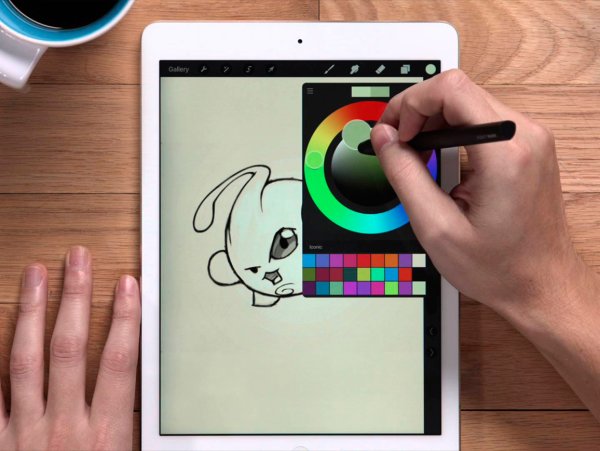
Adonit Mark Stylus IPAD

Держит стилус

Ручка для рисования

Рисунки на айпаде стилусом

Ручка для рисования на телефоне андроид

Стилус для рисования для начинающих

Apple IPAD Pro 11 Pencil

Рисунки на IPAD Pro из мультфильма

Рисовать стилусом

Рисование на графическом планшете для начинающих

Планшет для рисования Apple IPAD Pro

Смешной графический планшет

Рисунки на планшете

Цифровой карандаш

Apple Pencil для IPAD 2018

Стилус Adonit Switch

Рисунки на айпаде стилусом лёгкие

Стилус i-pen4 a7bi Pen

Графический планшет Эппл

Стилус активный емкостной Touch Pen Stylus wh811 (серебро)

Стилус Wacom Intuos для телефона

Рисование стилусом

Apple IPAD Pro 11 со стилусом

Стилус для рисования на планшете

Стилус WIWU Stilus для Android

Планшеты со стилусом Samsung Galaxy Tab

Монохромный графический планшет

Графический планшет IPAD Pro

Apple IPAD со стилусом

Скетч на Wacom

Apple Pencil внутри

Рисование на планшете Samsung Galaxy Tab s6

Рисунки стилусом

Графический планшет для рисования со стилусом

Стилус Chuwi hi10

Рисунки стилусом лёгкие

IPAD со стилусом для рисования

Планшет ASUS ZENPAD стилус

Чертежи мебели стилусом на планшете

Карандаш для планшета

Стилус Wacom Bamboo Sketch
Сейчас нарисовать красивый рисунок по имеющейся фотографии можно прямо на телефоне. Это так называемый арт, — обработанное в специальной программе изображение, похожее на настоящую картину. Особых знаний и навыков рисования не требуется, потому что весь принцип сводится к обводке контуров фотографии. Мы постараемся подробно рассказать вам, как рисовать арты на телефоне Андроид. Благодаря специальному приложению получится создать картинку, которая практически ничем не отличается от нарисованной вручную.
Содержание
- 1 Шаг 1: устанавливаем приложение MediBang Paint
- 2 Шаг 2: добавляем изображение
- 3 Шаг 3: обводим изображение
- 4 Шаг 4: добавляем фон и разукрашиваем изображение
- 5 Шаг 5: сохраняем арт
- 6 Вывод
Шаг 1: устанавливаем приложение MediBang Paint
Создавать красивый арт мы будем в приложении MediBang Paint. Почему же именно эта программа? А потому что она бесплатная и работает на всех телефонах. Устанавливать программу будем из Play Маркета, поэтому открываем его и в поиске вводим название редактора. Переходим на страницу с приложением и просто нажимаем по кнопке «Установить».

Устанавливаем приложение MediBang Paint
Ожидаем завершения инсталляции и открываем редактор.
Шаг 2: добавляем изображение
Следующим этапом мы добавляем в приложение картинку, из которой нужно получить арт. Для этого нажимаем по значку «Новый холст». Здесь выставляем свой размер рабочей области или оставляем его без изменений, выбрав «Создать».

Создаем новый холст
Теперь переходим в раздел со всеми слоями (иконка выглядит в виде двух квадратов). Далее нажимаем по значку «+» и отмечаем пункт «Выберите изображение, которое нужно добавить». Попадаем в галерею смартфона, откуда загружаем нужную картинку. Редактор позволяет увеличить размер изображения, передвинув ползунок вправо. Завершаем добавление нажатием по кнопке «Задать».

Добавляем изображение
И наконец-то наша картинка находится на холсте.
Шаг 3: обводим изображение
А вот сейчас переходим к самой интересной части – обводке изображения для создания будущего арта. Переходим во вкладку со слоями (как вы помните, на ней изображены два квадрата) и перемещаем слой с нашей картинкой в самый конец. Нажимаем по кнопке «Ввод» возле поля «Непрозрачность».

Нажимаем по кнопке «Ввод»
Здесь выставляем значение непрозрачности примерно в 80-85%. Сохраняем изменения, выбрав «Задать».

Выставляем значение непрозрачности
Теперь заходим в меню с палитрой и выбираем инструмент «Ручка». Также выставляем её толщину в 9-12 пикселей. Всё зависит от размера самой картинки и количества деталей. Ну и как вы могли догадаться, остаётся просто обвести все контуры изображения. Опытные пользователи рекомендуют начинать это делать с глаз, а после постепенно переходить к голове и телу.

Выбираем инструмент для рисования
Важно! Обратите внимание, что контур вы обводите именно на пустом слое, а не на слое с исходным изображением. В данном случае загруженная картинка выступает лишь в качестве трафарета.
Шаг 4: добавляем фон и разукрашиваем изображение
Когда весь контур обведён, то можно переходить к разукрашиванию арта. Для этого просто переходим в меню со слоями и возле слоя с картинкой нажимаем по значку глаза. Итоговое изображение должно исчезнуть, а вместо него появиться контур нашего арта. Также необходимо добавить новый слой цвета, нажав по соответствующей кнопке. Именно на данном слое и будут отображаться новые краски.

Добавляем слой цвета
Разукрашивать картинку можно при помощи стандартных инструментов. Например, карандаша, кисти, акварели и ручки. Для крупных объектов можно использовать заливку. В общем, принцип действия такой же, как и в стандартном Paint на компьютере. Если вы решите загрузить фон, то перейдите в раздел со слоями и нажмите по значку «+». Полученный слой с фоном перемещаем в самый конец, используя стрелки.

Добавляем фон
В итоге должен получиться цветной арт с фоном. Самое сложное в процессе создания арта – это работа со слоями. Давайте ещё раз повторим, что перед разукрашиванием изображения необходимо создать новый слой цвета, а слой с фоном необходимо перемесить в самый конец. Если часто рисовать арты, то всё будет происходить на автоматизме. Также желательно использовать стилус, чтобы края были максимально ровными.
Шаг 5: сохраняем арт
И вот мы подошли к последнему этапу – сохранению арта. Для этого нажимаем по кнопке «Save». Рисунок автоматически будет сохранен в галерею телефона. Если требуется вручную выбрать формат изображения, то открываем дополнительное меню и нажимаем по пункту «Export png/jpg files». А далее в открывшемся окошке выбираем подходящий тип картинки и кликаем по кнопке «Ок».

Сохраняем арт
Арт будет сохранен в галерею в выбранном вами формате.
Вывод
Вот и подошла к концу наша статья, рассказывающая, как рисовать арты на телефоне Андроид. Конечно, приложение имеет ряд других настроек, с которыми вы будете разбираться постепенно. Рассмотреть каждую возможность программы в одной статье просто невозможно. Для наглядности и закрепления навыков можете посмотреть обучающее видео, расположенное чуть ниже. На любые возникшие вопросы мы всегда готовы ответить в комментариях.
Оценка статьи:




 (4 оценок, среднее: 4,75 из 5)
(4 оценок, среднее: 4,75 из 5)
![]() Загрузка…
Загрузка…
Самое читаемое:

17.03.2022
Как установить дополнительные виджеты на экран телефона Андроид
Если у Вас возникли сложности с тем, чтобы добавить виджеты приложений на смартфон, то это пошаговое руководство…
Далее

17.03.2022
Как очистить кэш телеграмма на телефоне Андроид
Люди, которые активно используют мессенджеры, зачастую не догадываются о том, что в их мобильных гаджетах…
Далее

17.03.2022
Как скопировать ссылку на свой телеграмм Андроид
Любой из пользователей мессенджера Телеграм в тот или иной момент времени задавался вопросом, как узнать, где…
Далее

02.03.2022
Ошибка 104101 в Zoom – как исправить
Содержание1 Ошибка 104101 в Zoom – как исправить1.1 Причины ошибки1.2 Смена параметров брандмауэра Windows1.2.1 Отключение…
Далее
